ما هي شبكة VPN؟ مزايا وعيوب شبكة VPN الافتراضية الخاصة

ما هو VPN، وما هي مزاياه وعيوبه؟ لنناقش مع WebTech360 تعريف VPN، وكيفية تطبيق هذا النموذج والنظام في العمل.
عندما يواجه جهاز الكمبيوتر الذي يعمل بنظام Windows لديك مشكلات في التمهيد، يمكن أن تساعدك خيارات التمهيد المتقدمة في معرفة المشكلة. تتيح لك هذه الخيارات تشخيص مجموعة متنوعة من المشكلات وإصلاحها بسرعة دون الحاجة إلى معرفة تقنية واسعة النطاق.
ملاحظة : للوصول إلى خيارات التمهيد المتقدمة، قم بتشغيل الكمبيوتر في بيئة استرداد Windows وانتقل إلى استكشاف الأخطاء وإصلاحها > الخيارات المتقدمة .
جدول المحتويات
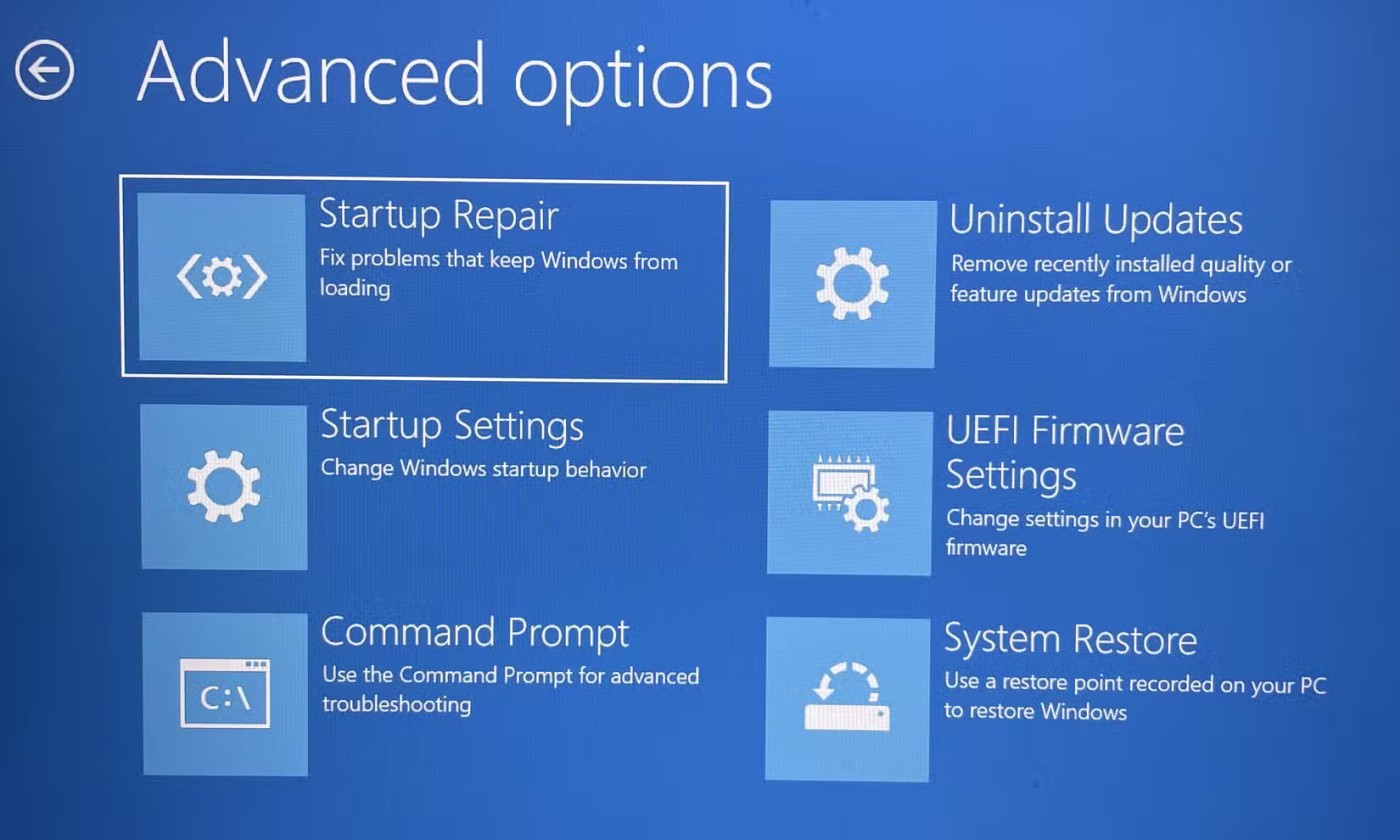
إذا كانت هناك مشكلة تمنع جهاز الكمبيوتر الذي يعمل بنظام Windows من بدء التشغيل بشكل صحيح، فيمكن أن يساعدك خيار إصلاح بدء التشغيل في حل المشكلة. يبحث هذا الخيار عن المشكلات الشائعة، مثل ملفات النظام التالفة، وتكوينات التمهيد غير الصحيحة، وأخطاء القرص، ومشكلات برنامج التشغيل، ويحاول حلها.
يحتوي خيار إعدادات بدء التشغيل على أوضاع بدء تشغيل متخصصة لجهاز الكمبيوتر الشخصي الذي يعمل بنظام Windows. إنها توفر مستويات مختلفة من الوصول والوظائف لنظام التشغيل، مما يسمح لك باستكشاف الأخطاء وإصلاحها وتشخيص مجموعة متنوعة من مشكلات Windows.
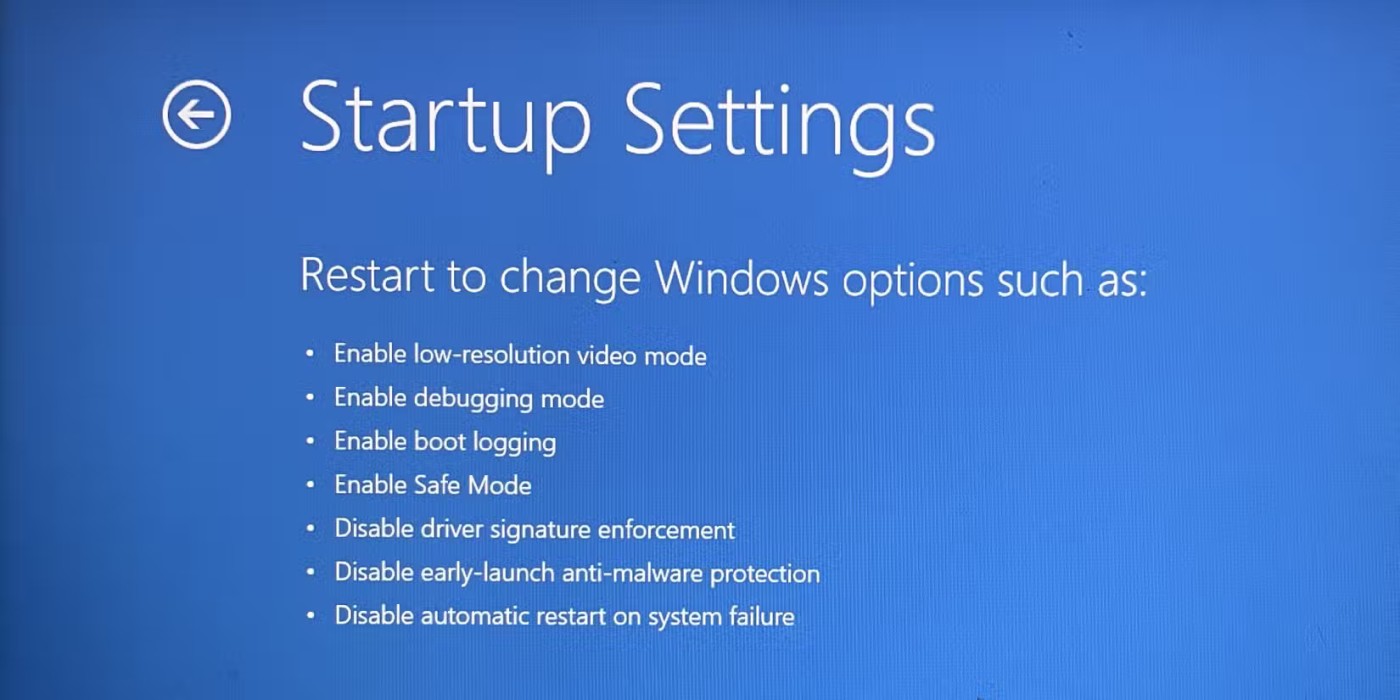
فيما يلي الأوضاع المتاحة في قائمة إعدادات بدء التشغيل:
يقوم خيار موجه الأوامر بتشغيل واجهة سطر أوامر في خيارات التمهيد المتقدمة لاستعادة النظام واستكشاف الأخطاء وإصلاحها بشكل متقدم.
يعد هذا الخيار مفيدًا عندما تحتاج إلى تشغيل أوامر التشخيص، أو إصلاح ملفات النظام، أو إدارة أقسام القرص، أو تنفيذ مهام إدارية أخرى تتطلب استخدام أدوات سطر الأوامر دون الحاجة إلى التمهيد الكامل إلى Windows.
يتيح لك خيار إلغاء تثبيت التحديثات استعادة تحديثات Windows الأخيرة. يُعد هذا الخيار مفيدًا عندما يتسبب التحديث في حدوث مشكلات على جهاز الكمبيوتر الخاص بك، مثل البطء أو عدم استقرار النظام أو تعطله أو أخطاء بدء التشغيل أو مشكلات برنامج التشغيل أو الميزات المفقودة أو المعطلة.
بشكل أساسي، إذا لاحظت وجود خطأ ما بعد تحديث جهاز الكمبيوتر الخاص بك، فهذا هو الخيار الذي يتعين عليك استخدامه قبل أن تتجاوز التحديثات فترة التراجع التي تبلغ 10 أيام.
يتيح لك تحديد إعدادات البرامج الثابتة UEFI الوصول إلى إصدار حديث من نظام الإدخال/الإخراج الأساسي التقليدي (BIOS) المسمى واجهة البرامج الثابتة القابلة للتوسعة الموحدة (UEFI).
تتيح لك هذه الوظيفة ضبط الإعدادات الأساسية أو على مستوى الأجهزة لجهاز الكمبيوتر الخاص بك، بما في ذلك ترتيب التمهيد، والتمهيد الآمن، ووقت وتاريخ النظام، وسرعة المروحة، وإعدادات ذاكرة الوصول العشوائي، ووضع الطاقة.
لذا، إذا كنت تريد تكوين كيفية تفاعل الأجهزة والبرامج الثابتة في جهاز الكمبيوتر لديك، يوفر UEFI طريقة أكثر سهولة في الاستخدام للقيام بذلك.
إذا لم تتمكن من رؤية خيار إعدادات البرامج الثابتة UEFI، فلا داعي للذعر. هذا يعني ببساطة أنه يتعين عليك الوصول إلى نفس الإعدادات باستخدام BIOS ، على الرغم من أنه أكثر محدودية. اعتمادًا على الشركة المصنعة لجهازك، يمكنك الوصول إلى BIOS بالضغط على مفاتيح مثل F2 أو F10 أو Delete أو Esc أثناء بدء التشغيل.
يعيد خيار استعادة النظام جهاز الكمبيوتر الخاص بك إلى حالة التشغيل السابقة من خلال عكس التغييرات التي تم إجراؤها على إعدادات النظام. تُعد هذه الميزة مفيدة لاستكشاف المشكلات الناجمة عن التحديثات أو التغييرات أو عدم الاستقرار المفاجئ دون التأثير على ملفاتك الشخصية.
تذكر أن استعادة النظام تعتمد على نقاط استعادة النظام المتوفرة على القرص الثابت لديك للتراجع عن التغييرات.
على الرغم من أن Windows سيقوم بإنشاء نقاط استعادة النظام تلقائيًا قبل حدث رئيسي في النظام (على سبيل المثال، تثبيت برامج أو تحديثات جديدة)، فمن الأفضل إنشاء نقاط استعادة النظام يدويًا لتحسين التحكم.
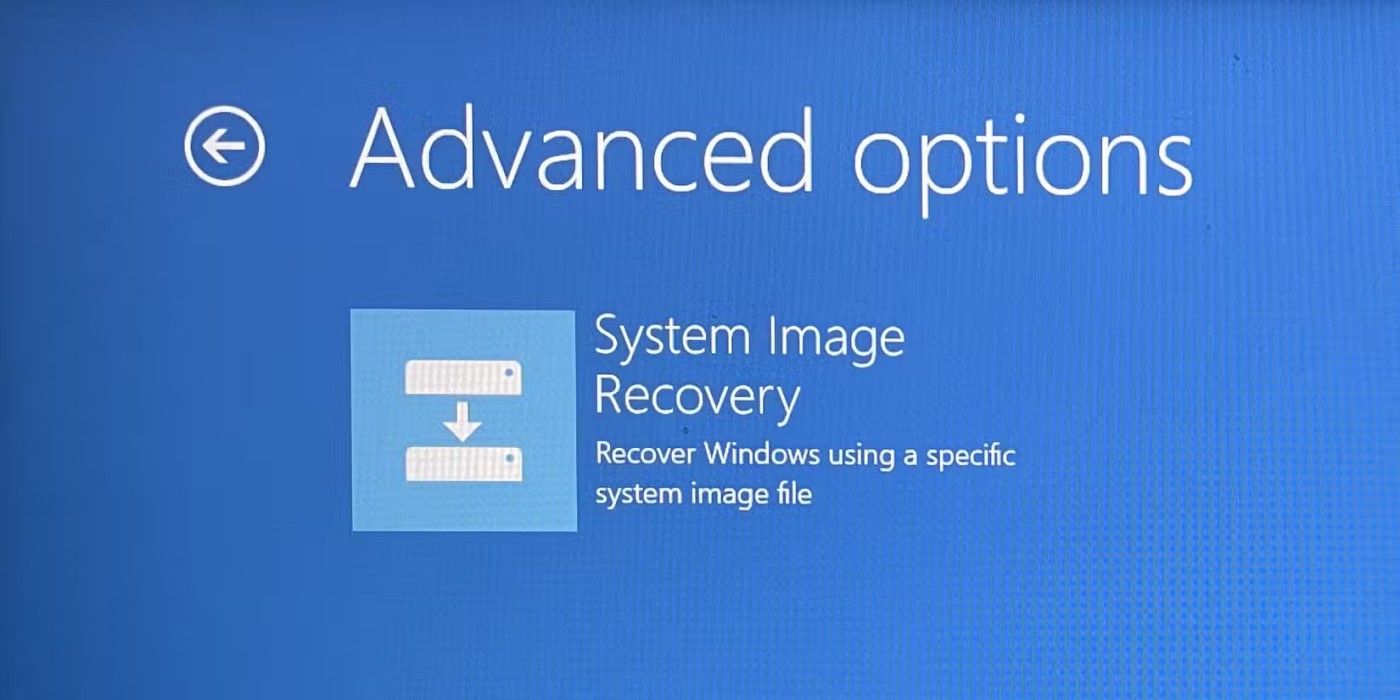
إذا قمت بإنشاء صورة نظام لجهاز الكمبيوتر الشخصي الذي يعمل بنظام Windows، فإن خيار استرداد صورة النظام هو المكان الذي ستستخدمه لاستعادة جهاز الكمبيوتر الخاص بك. تستعيد صورة النظام جميع بياناتك من تثبيت Windows هذا، بما في ذلك الإعدادات والتكوينات والتطبيقات والملفات. يعد هذا أحد أفضل الخيارات لاستعادة جهاز الكمبيوتر الخاص بك بعد فشل الأجهزة بالكامل.
ومع ذلك، ضع في اعتبارك أن أي بيانات تم إنشاؤها بعد إنشاء صورة النظام لن يتم استعادتها. لذا، إذا كان ذلك ممكنًا، تأكد من إنشاء صورة للنظام شهريًا، قبل التحديثات الكبرى لجهاز الكمبيوتر الخاص بك، أو قبل الأحداث الكبرى في الحياة (على سبيل المثال، السفر أو الانتقال إلى منزل جديد).
تحذير قبل البدء: قد يؤدي استخدام خيارات بدء التشغيل بشكل غير صحيح إلى تفاقم المشكلات الموجودة أو التسبب في ظهور مشكلات جديدة، مما يجعل نظامك أقل استقرارًا. استخدمها فقط إذا كنت تفهم تمامًا كيفية عملها وتأثيراتها.
إذا كنت لا تزال غير متأكد بشأن كيفية عمل خيارات التمهيد المتقدمة، ففكر في طلب المساعدة من أحد متخصصي تكنولوجيا المعلومات قبل استخدامها.
ما هو VPN، وما هي مزاياه وعيوبه؟ لنناقش مع WebTech360 تعريف VPN، وكيفية تطبيق هذا النموذج والنظام في العمل.
لا يقتصر أمان Windows على الحماية من الفيروسات البسيطة فحسب، بل يحمي أيضًا من التصيد الاحتيالي، ويحظر برامج الفدية، ويمنع تشغيل التطبيقات الضارة. مع ذلك، يصعب اكتشاف هذه الميزات، فهي مخفية خلف طبقات من القوائم.
بمجرد أن تتعلمه وتجربه بنفسك، ستجد أن التشفير سهل الاستخدام بشكل لا يصدق وعملي بشكل لا يصدق للحياة اليومية.
في المقالة التالية، سنقدم العمليات الأساسية لاستعادة البيانات المحذوفة في نظام التشغيل Windows 7 باستخدام أداة الدعم Recuva Portable. مع Recuva Portable، يمكنك تخزينها على أي وحدة تخزين USB مناسبة، واستخدامها وقتما تشاء. تتميز الأداة بصغر حجمها وبساطتها وسهولة استخدامها، مع بعض الميزات التالية:
يقوم برنامج CCleaner بالبحث عن الملفات المكررة في بضع دقائق فقط، ثم يسمح لك بتحديد الملفات الآمنة للحذف.
سيساعدك نقل مجلد التنزيل من محرك الأقراص C إلى محرك أقراص آخر على نظام التشغيل Windows 11 على تقليل سعة محرك الأقراص C وسيساعد جهاز الكمبيوتر الخاص بك على العمل بسلاسة أكبر.
هذه طريقة لتقوية نظامك وضبطه بحيث تحدث التحديثات وفقًا لجدولك الخاص، وليس وفقًا لجدول Microsoft.
يوفر مستكشف ملفات Windows خيارات متعددة لتغيير طريقة عرض الملفات. ما قد لا تعرفه هو أن أحد الخيارات المهمة مُعطّل افتراضيًا، مع أنه ضروري لأمان نظامك.
باستخدام الأدوات المناسبة، يمكنك فحص نظامك وإزالة برامج التجسس والبرامج الإعلانية والبرامج الضارة الأخرى التي قد تكون مختبئة في نظامك.
فيما يلي قائمة بالبرامج الموصى بها عند تثبيت جهاز كمبيوتر جديد، حتى تتمكن من اختيار التطبيقات الأكثر ضرورة والأفضل على جهاز الكمبيوتر الخاص بك!
قد يكون من المفيد جدًا حفظ نظام تشغيل كامل على ذاكرة فلاش، خاصةً إذا لم يكن لديك جهاز كمبيوتر محمول. ولكن لا تظن أن هذه الميزة تقتصر على توزيعات لينكس - فقد حان الوقت لتجربة استنساخ نظام ويندوز المُثبّت لديك.
إن إيقاف تشغيل بعض هذه الخدمات قد يوفر لك قدرًا كبيرًا من عمر البطارية دون التأثير على استخدامك اليومي.
Ctrl + Z هو مزيج مفاتيح شائع جدًا في ويندوز. يتيح لك Ctrl + Z التراجع عن إجراءات في جميع أقسام ويندوز.
تُعدّ الروابط المختصرة مفيدةً لإزالة الروابط الطويلة، لكنها تُخفي أيضًا وجهتها الحقيقية. إذا كنت ترغب في تجنّب البرامج الضارة أو التصيّد الاحتيالي، فإنّ النقر العشوائي على هذا الرابط ليس خيارًا حكيمًا.
بعد انتظار طويل، تم إطلاق التحديث الرئيسي الأول لنظام التشغيل Windows 11 رسميًا.













